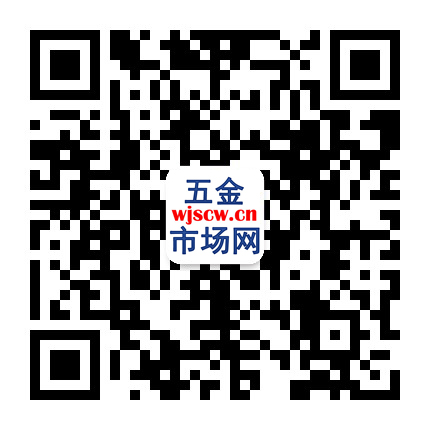自从有了打印机的出现,在人们办公的时候,就可以带来不少便利之处。有了打印机的出现,当我们在办公的时候,就可以带来许多方便的地方。互联网络的飞速发展,有人预言无纸时代即将来临,打印机的末日已到。然而全球纸张消费量每年以成倍的速度在增长,打印机的销量以平均接近8%的速度在增加。这一切都预示着打印机不但不会消失,而且会发展越来越来快,应用的领域越来越宽广。从1885年全球第一台打印机的出现,到后来各种各样的针式打印机、喷墨打印机和激光打印机,它们在不同的年代各领风骚,现如今,可以很明确的说,如果在办公室里面,没有打印机的身影,那么我们的办公效率会大大受到影响。
打印机扫描功能怎么用
一、下载扫描软件和扫描驱动。
机器型号不同,所使用的扫描程序有可能不一样。扫描软件随机光盘里面就自带,如果您的光盘丢失了,需要扫描软件下载,您可以登陆三星网站www.samsung.com.cn下载。下载路径:进入网站后,在右上角搜索框中输入产品型号,然后搜索,选择【服务支持】里面的软件或驱动下载即可。三星自带扫描软件有:SmarThru Office、Samsung Easy document Creatorr,请根据您的机型搜寻下载。
二、下载并安装扫描软件后,根据下载的软件进行操作:
1、使用SmarThru Office软件扫描,您也可以参考以下链接操作:
http://skp.samsungcsportal.com/integrated/popup/FaqDetailPopup3.jsp?seq=863493&CDsite=cn&status=A;
2、使用Samsung Easy document Creatorr软件扫描:
(1)安装程序完毕后,将单页文档正面朝下放在文档玻璃板上,或者将文档正面朝上装入进稿器(多张扫描可以将纸张放入进稿器中)。
(2)打开【Easy document Creator】软件,点击【扫描】。
注意:如果【扫描】显示灰色,不能选择,这时请点击【搜索】,再选择【开始搜索】,在搜索结果里面选择您的打印机,然后按【确认】就可以了。
3、选择【文档扫描】。(扫描里有多种扫描方式,您可以根据扫描文件的要求选择,下面以“文档扫描”为例介绍。)
4、机器会自动开始预扫描文件,预扫描完毕后,再点击【扫描】。(可以根据对扫描文件的要求进行扫描设置。)
5、扫描完毕后,根据您的需求设置红框中的项目,最后点击【保存】就可以了。
打印机卡纸怎么办?
一、原稿卡纸(进纸器卡纸)
如果原件在通过进纸器时出现卡纸现象,则显示屏上将出现警告消息。
注意:为避免撕破文档,请轻缓地将卡纸取出。为避免出现卡纸,请将厚、薄或混合纸型原件放于扫描仪玻璃板上。
操作方法如下:
1、从进纸器中取出任何剩余纸张,打开进纸器盖。
2、轻轻地从进纸器中取出卡纸。
注意:如果您在该区域没有看到任何纸张,请参阅第 五 步。
3、关闭进纸器盖。将您取出的纸张(如有)重新装入进纸器。
4、打开扫描仪盖,抓住误送的纸,双手小心地向右拉,将其从送纸区域中取出。
5、合上扫描仪盖。将取出的纸张重新装入进纸器。
二、自动纸盘卡纸:纸盒进纸卡纸
注意:为避免撕破纸张,请轻缓地将卡纸抽出。请按照以下部分的说明清除卡纸。
操作方法如下:
1、开关前门一次。卡住的纸即会自动从机器中退出。如果没有退出纸,请转至下一步。
2、拉出纸盘1。
3、将卡纸轻轻向外径直拉出。
注意:如果拉动纸张时纸张不移动,或者在此区域看不到纸张,请检查位于墨粉盒附近的定影器区。
4、将纸盘 1 重新插入机器,直至卡入到位。打印将自动恢复。
三、手动纸盘卡纸
1、如果进纸不正常,请将纸张拉出机器。
2、开关前门一次,以恢复打印。
四、机器内部卡纸: 纸张进入机器内部卡纸,硒鼓位置卡纸
注意:定影器区域温度很高。从机器中取纸时请务必小心。
操作方法如下:
1、打开前门,轻轻下按墨粉盒,将其抽出。
2、将卡纸轻轻向外径直拉出。
3、更换墨粉盒,然后关上前门。打印将自动恢复。
五、出纸卡纸:出现卡纸时,显示屏会出现警告消息。
1、开关前门一次。卡住的纸即会自动从机器中退出。如果您看不到纸张,请转至下一步。
2、将纸张轻轻地从出纸盘拉出。如果您没有看到卡纸,或者是拉动时感到费力,请停止操作并转至下一步。
3、打开后门,将压力杆往下拉,然后取出纸张。
如果您看不到纸张,请转至下一步。
4、拉下定影器盖柄并移除纸张。 将定影器盖拨杆复原到初始位置。
5、将压力杆恢复到原来的位置,关闭后门,开关前门一次,打印将自动恢复。
打印机经常卡纸的原因
卡纸是日常打印中最常见的打印故障之一,引起卡纸的主要原因主要有以下三个:
第一,使用劣质纸或纸张受潮
如果检查打印机部件没有出现问题,那么最大的可能就是纸张问题。劣质纸张往往附有许多纸屑,打印过程纸屑落入机器中,从而给搓纸轮造成压力,加大卡纸的可能性。纸张太轻容易卡纸,特别是进行双面打印时,纸张由于经过一次加热以及墨水渗透打印后已经出现变形,如果这时纸张的重量低于60克,那么就容易出现卡纸现象。纸张受潮,纸张沾有湿所,卡纸也容易出现。
第二,软件配置出问题
如果软件设置错误也会出现卡纸现象,比方说纸盒放入的是其它尺寸的纸张,但是软件设置中设定的依旧是A4尺寸的纸张,这样就会发生卡纸。有时既不是硬件问题也不是软件问题,打印机内部也没有任何纸张,但是打印机依旧提示卡纸,这时候可以做一下清除内存操作,清除内存操作的方法也很简单的。按“进纸+清洗+电源”, 再按“清洗”10秒。
第三,零配件老化
如果一台打印机来使用年限超过一年半以上,零配件就会开始老化,特别是搓纸轮、取纸辊以及分离爪的磨损,这也是造成卡纸的主要原因。如果打印纸刚进入机内就卡纸。这种现象一般是由搓纸轮磨损打滑使打印纸送不到位引起,如果磨损不严重,用一块湿布擦洗清洁几次即可。如果使用一段时间后,又会出现故障。而此时,你还不想更换搓纸轮,可以尝试自己动手把搓纸轮略作处理一下,把搓纸轮上面的皮套撸下来,转180度再套上。或把皮套拿下来在上面缠几圈胶带再把皮套套上,使它的直径加粗,抵消它的磨损。如果使用一段时间,又再出现故障,这时就不得不更换搓纸轮以彻底解决此问题。
打印机使用注意事项
1、不可使用易燃溶液如酒精、苯或稀释剂清洁打印机。许多人都认为酒精的清洁力强,所以在清洁打印机时都爱用它,诸不知由于酒精是易燃溶液,如果在开着打印机的情况下用它来清洁的话则容易接触到打印机内部的电子零件,从而可能造成零件烧坏甚至失火或电击。
2、当电源线被捆扎或打结时,禁止使用打印机。当电源线被捆扎或打结时,电流通过时的阻力会大大增加,从而造成电阻过大,这样可能会因此而导致短路。
3、禁止打印机插入与其它功率较大的设备共享的电源插座上,也不可放在电磁声大的设备(如荧光灯等)附近,在打印机和此类设备之间保持至少15厘米的空间,因为如果过近,则荧光灯等产生的电磁噪声可能会造成打印机工作不正常,所产生的电磁噪音可能会造成打印机失灵。
4、不可将金属物(纸夹、订书机等)或易燃溶剂(酒精、稀释剂等)放置在打印机的上面。
5、在不用打印机时应用布将它遮好,因为打印机的进纸口是敞开的,容易在不觉中掉进异物,从而造成在启动打印时发生故障。
打印机的墨水如何省钱
1、买台连供打印机
加一台连供打印机就不?,可以采用非本机原厂墨水。买了之后,你会发现,真的是可以省钱哦!对了,不过你不怎么懂操作,那就买台自动的连供打印机,虽然比普通的贵一些,但还是可以省钱的!(连续供墨系统简称连供,它是最近几年在喷墨打印机领域才出现的新的供墨方式。连续供墨系统,它采用外置墨水瓶再用导管与打印机的墨盒相连,这样墨水瓶就源源不断地向墨盒提供墨水,正所谓"连供"。)
2、DIY,自己动手重灌墨水
如果你是有相应技术,可以自己买各种颜色的墨水灌倒墨盒里,不过再次强调一下,技术控、技术控、技术控,重要的话说三遍!因为一旦不小心,你的打印机会变得很狼狈!而且若你的打印机和墨盒带有芯片检测功能的话,或许会出现无法继续打印的情况。
3、试试买重灌的墨盒
这种墨盒比原装的墨盒会便宜不少,虽然打印机厂家官方会警告你不要使用第三方墨盒,用第三方墨盒会不好用。
4、原装墨盒大的性价比更高
买原装墨盒要选择大型的,与其买好几个小的,小编还是建议大家直接买个大一点的吧,长远来看了,大的会更省钱哦!
5、颜色分离式墨盒更便捷
很多人经常会打印一些彩色材料,彩色墨盒也是必不可少。但小编建议大家,尽量买颜色独立分离式的墨盒,这样可以哪种颜色的墨水没了换哪种颜色的墨盒就可以了,而不需要更换全部墨盒,这种方法在一定程度上也可以节省些费用。
6、 买个激光打印机
或许很多人说为了省点钱,这么折腾也太让人烦躁了,如果你是大多数打印黑白文字可以买一台激光打印机,最好是那种鼓粉分离式的,没粉了直接买来加上就好了(粉不必一定是原厂的),方便快捷,最重要的是省钱!当然,激光打印机也不是完美的,买它时要认准正品,切勿贪便宜。因为一些小品牌打印机使用的是便宜硒鼓,其中的粉对人身体有很大的伤害,严重的还可以致癌和白血病。
打印机选购注意事项
一、分辨率
分辨率是衡量打印机质量的一项重要技术指标。打印机分辨率一般指最大分辨率,分辨率越大,打印质量越好。
二、打印幅面
打印幅面是衡量打印机输出文图页面大小的指标。
三、首页输出时间
这是激光打印机特有的术语,即在执行打印命令后,多长时间可以输出打印的第一页内容,一般的激光打印机在15秒内都可以完成首页的输出工作。
四、介质类型
打印机所能打印的介质类型。激光打印机可以处理的介质为:普通打印纸,信封,投影胶片,明信片等。喷墨打印机可以处理的介质为:普通纸,喷墨纸,光面照片纸,专业照片纸,高光照相胶片,光面卡片纸,T恤转印介质,信封,透明胶片,条幅纸等;针式打印机可以处理的介质为:普通打印纸,信封,蜡纸等。
五、纸张厚度
它给出可以打印纸张的最大厚度。单位:g/m2。
六、装纸容量
装纸容量是指一次可装入的单页纸张数。这里的容量是指打印机所能提供的标准纸张输入容量,包括多用途纸盒和标准输入纸盒的总容量。
七、字符种类
字符种类是指打印机可输出打印哪几种字符(包括汉字),这些字符可采用哪几种字体输出打印。
八、网络功能
网络功能是指激光打印机是否支持局域网内共同使用,支持该功能的激光打印机不仅可以帮助用户提高效率,而且节省用户采购设备的开支。由于激光打印机主要应用在公司、企业或机关单位,所以激光打印机在网络功能支持方面的性能也是不能忽视。所谓网络性能主要包括激光打印机在进行网络打印时所能达到的处理速度,激光打印机在网络上的安装操作方便程度,对其他网络设备的兼容情况,以及网络管理控制功能等。选择带有网络功能的激光打印机时,我们应尽量去挑选能很好地和各种设备进行兼容使用,可以支持各种网络操作系统的激光打印机作为网络打印机。
上述是贤集网小编为大家介绍的打印机扫描功能怎么用?打印机卡纸怎么办?打印机经常卡纸的原因?打印机使用注意事项、打印机的墨水如何省钱?打印机选购注意事项。这些知识,大家都了解了吗?其实打印机在我们生活中,是必不可少的仪器设备!在总体的打印机发展上看,无论是激光还是喷墨,现有技术的难以逾越,更多的表现在了硬件指标连年提高之上,因为即要做出升级,就要有这样的无奈。到是的据表明,它们在智能化方面连年得到提高,脱机打印、无线打印、包括云打印,以及具备的各种可存储、可管理性,都使我们可以更加方便的去应用,而在此的进一步提升,也将是今后打印机。而我们说到这,当然仅限传统意义上的打印机,是这些将要表达的文字或图形跃然纸上的东西,但是打印机又决非仅限于此,科学家们用打印机培养干细胞不再是新闻,而一种新型打印机的出现,更将是改变现有生产力的里程碑式的开始,那就将是3D打印机。不过它已经脱离了以纸制媒介为最终体现方式的打印机发展,并不应在本次的探讨范围之内。
 客服热线:
客服热线: